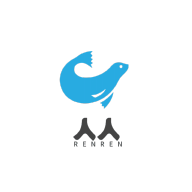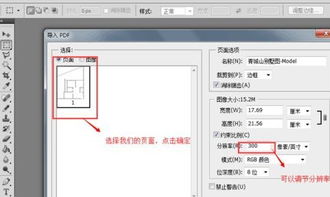如何在ComicGlass中导入漫画
ComicGlass作为一款备受欢迎的漫画阅读应用,让众多漫画爱好者能够在设备上享受高清画质的漫画阅读体验。不过,对于初次接触ComicGlass的用户来说,如何导入漫画可能会成为一个难题。本文将详细介绍ComicGlass如何导入漫画的多种方法,帮助你轻松开启漫画之旅。
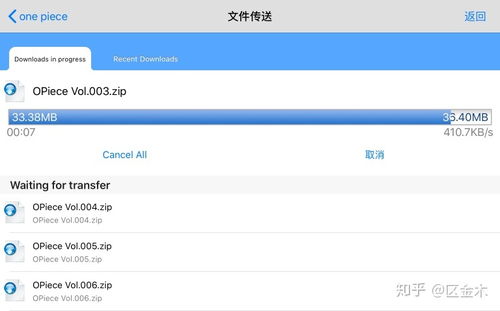
ComicGlass支持多种漫画文件格式的导入,包括ZIP、RAR、PDF等,甚至可以直接加载压缩包中的图片,无需解压。这使得ComicGlass成为了一款极为便捷的漫画阅读工具。接下来,我们将从电脑端和手机端两个方面,详细介绍ComicGlass导入漫画的具体方法。

电脑端导入方法
方法一:使用itools工具
1. 下载itools工具:

首先,在浏览器中搜索“itools”,进入itools官网下载安装包。
2. 安装itools:
安装过程非常简单,点击下载的安装包,选择“立即安装”,按照提示完成安装。
3. 连接iPhone或iPad:
打开itools,连接你的iPhone或iPad。如果连接不上,尝试重新插拔设备。
4. 导入漫画文件:
在itools界面中,依次点击左边栏目“应用”——“我的应用”——找到ComicGlass并点击其右边的“文件共享”。在弹出的窗口中双击“Documents”,再点击“导入”,选择已经下载好的漫画文件,点击“打开”即可。
5. 查看导入的漫画:
在iPad或iPhone上打开ComicGlass,你可以看到导入的漫画文件。点击漫画文件,选择“从第一页开始”即可开始阅读。
方法二:使用ComicGlass MediaServer
1. 下载ComicGlass MediaServer:
在ComicGlass官网下载ComicGlass MediaServer软件。
2. 设置共享文件夹:
打开ComicGlass MediaServer软件,设置你希望共享的文件夹,然后点击“start”。
3. 打开ComicGlass:
在iPad或iPhone上打开ComicGlass,进入下载页面,点击查找“附近的MediaServers”。
4. 连接同一局域网:
确保你的iPad或iPhone和电脑在同一局域网内,这样ComicGlass才能找到并连接共享文件夹。
5. 选择并下载文件:
在ComicGlass中找到共享文件夹,选择你想要下载的漫画文件,点击下载即可。
手机端导入方法
方法一:使用UC浏览器下载并导入
1. 下载安装UC浏览器和ComicGlass:
打开App Store或相应的应用商店,搜索并下载安装UC浏览器和ComicGlass。
2. 复制并提取漫画链接:
获取你想要下载的漫画的提取链接,并在UC浏览器中打开。
3. 输入提取码并下载:
在UC浏览器中输入提取码,点击“提取文件”。然后选择你想要下载的漫画文件,点击下载。
4. 查看下载管理:
在UC浏览器的下方点击“三”字图样,进入“下载管理”。在“正在下载”中查看下载进度,下载完成后,在“文件管理”中的“压缩文件”里找到已下载的漫画。
5. 在ComicGlass中打开:
点击“压缩文件”,选择你想要打开的漫画文件,点击漫画右边的下拉框,选择“在ComicGlass中打开”。稍等片刻,漫画就会在ComicGlass中打开,你可以开始阅读了。
方法二:使用爱思助手
1. 下载安装爱思助手:
如果你的设备尚未越狱,你可以使用电脑安装爱思助手电脑版,然后将手机连接电脑,打开爱思助手,点击“安装移动端”即可。如果你的设备已经越狱,你也可以在手机上直接安装爱思助手。
2. 使用爱思助手安装ComicGlass:
打开爱思助手,搜索ComicGlass,点击安装。
3. 导入漫画文件:
你可以通过爱思助手的文件管理功能,将漫画文件导入到设备中,然后在ComicGlass中打开并阅读。
方法三:使用快用苹果助手
1. 下载安装快用苹果助手:
在手机上打开UC浏览器,输入快用苹果助手的地址(http://tg.kuaiyong.com),下载安装。
2. 使用快用苹果助手安装ComicGlass:
打开快用苹果助手,搜索ComicGlass,点击安装。
3. 导入漫画文件:
通过快用苹果助手的文件管理功能,将漫画文件导入到设备中,然后在ComicGlass中打开并阅读。
其他注意事项
1. 文件格式支持:
ComicGlass支持多种文件格式,但如果你下载的漫画文件格式不被支持,你可能需要使用第三方软件将其转换为支持的格式。
2. 网络要求:
在使用ComicGlass MediaServer或快用苹果助手等方法时,需要确保你的设备和电脑在同一局域网内,以便ComicGlass能够找到并连接共享文件夹。
3. 软件更新:
ComicGlass会不断更新,增加新功能并修复bug。因此,建议你定期检查并更新ComicGlass,以获得最佳的使用体验。
ComicGlass以其强大的功能和便捷的操作,赢得了众多漫画爱好者的青睐。通过本文介绍的多种导入方法,你可以轻松地将自己喜欢的漫画导入到ComicGlass中,享受高清画质的漫画阅读体验。无论是从电脑端还是手机端,ComicGlass都提供了多种便捷的导入方式,让你的漫画之旅更加轻松愉快。现在,就赶快行动起来,开启你的漫画之旅吧!
- 上一篇: 降息与降准:两者有何不同?一文读懂!
- 下一篇: 揭秘:杜牧究竟是哪个朝代的文学巨匠?
-
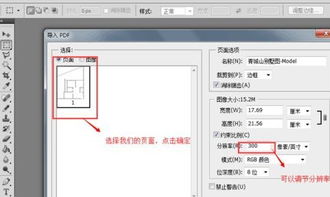 如何在Photoshop中导入图片资讯攻略10-29
如何在Photoshop中导入图片资讯攻略10-29 -
 PS如何导入图片?资讯攻略10-29
PS如何导入图片?资讯攻略10-29 -
 MotionBuilder导入FBX文件的步骤资讯攻略10-30
MotionBuilder导入FBX文件的步骤资讯攻略10-30 -
 《天龙八部》中导致乔峰父母遇害的带头大哥是谁资讯攻略11-15
《天龙八部》中导致乔峰父母遇害的带头大哥是谁资讯攻略11-15 -
 如何练就像郑秀晶那样的漫画腿?资讯攻略11-23
如何练就像郑秀晶那样的漫画腿?资讯攻略11-23 -
 深圳地铁安全宣传漫画风波:争议之作究竟如何?资讯攻略11-22
深圳地铁安全宣传漫画风波:争议之作究竟如何?资讯攻略11-22